- Część 1. Jak bezprzewodowo zsynchronizować kalendarz iPada i iPhone'a z iCloud?
- Część 2. Jak zsynchronizować kalendarze iPhone'a i iPada z Kalendarzami Google
- Część 3. Jak zsynchronizować kalendarz na iPhonie i iPadzie z iTunes
- Część 4. Jak zsynchronizować kalendarz na iPhonie i iPadzie z Finderem
- Część 5. Jak zsynchronizować dane iPhone'a i iPada z FoneTrans na iOS
- Część 6. Często zadawane pytania dotyczące synchronizacji kalendarzy na iPada i iPhone'a
Synchronizuj kalendarz iPhone'a i iPada ze znanymi rozwiązaniami
 Dodane przez Lisa Ou / 17 marca 2021 09:00
Dodane przez Lisa Ou / 17 marca 2021 09:00 Bezproblemowa i bezstresowa synchronizacja kalendarzy na iPhonie i iPadzie to zadanie, którego szuka wielu użytkowników. Być może używasz wielu urządzeń, na przykład iPhone'a i iPada, i chcesz wyświetlać te same wydarzenia w kalendarzu i uzyskiwać do nich dostęp na różnych urządzeniach. Wykonanie tej procedury pozwala uniknąć konfliktów i zamieszania, patrząc na jeden kalendarz, a nie na drugi. Takie problemy, takie jak opóźnienia, nieodebrane terminy itp., mogą przyspieszyć Twój harmonogram. Takie sytuacje są okropne, zwłaszcza jeśli masz ważne sprawy, których nie możesz przegapić w swoim harmonogramie. To twierdzenie dotyczy przede wszystkim celów zawodowych i edukacyjnych.
Bez względu na powód najlepiej byłoby dowiedzieć się, jak zsynchronizować kalendarz iPhone'a z kalendarzem iPada. W ten sposób możesz to zrobić bezawaryjnie i tak szybko, jak to tylko możliwe. Dzięki temu kontynuuj do końca i odkryj najlepszy sposób na synchronizację kalendarzy między urządzeniami i przesyłanie dowolnych danych za pomocą najlepszego dostępnego narzędzia i metody.
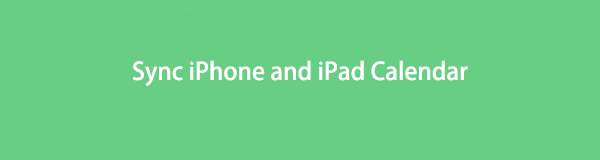

Lista przewodników
- Część 1. Jak bezprzewodowo zsynchronizować kalendarz iPada i iPhone'a z iCloud?
- Część 2. Jak zsynchronizować kalendarze iPhone'a i iPada z Kalendarzami Google
- Część 3. Jak zsynchronizować kalendarz na iPhonie i iPadzie z iTunes
- Część 4. Jak zsynchronizować kalendarz na iPhonie i iPadzie z Finderem
- Część 5. Jak zsynchronizować dane iPhone'a i iPada z FoneTrans na iOS
- Część 6. Często zadawane pytania dotyczące synchronizacji kalendarzy na iPada i iPhone'a
Dzięki FoneTrans na iOS będziesz mógł swobodnie przesyłać dane z iPhone'a na komputer. Możesz nie tylko przesyłać wiadomości tekstowe iPhone'a do komputera, ale także zdjęcia, filmy i kontakty można łatwo przenosić na komputer.
- Z łatwością przesyłaj zdjęcia, filmy, kontakty, WhatsApp i inne dane.
- Wyświetl podgląd danych przed przesłaniem.
- iPhone, iPad i iPod touch są dostępne.
Część 1. Jak bezprzewodowo zsynchronizować kalendarz iPada i iPhone'a z iCloud?
W przypadku urządzeń Apple najbardziej dostępnym i wygodnym sposobem synchronizowania danych, kalendarza, zdjęć, filmów itp. jest usługa iCloud. Jak być może wiesz, iCloud to usługa przechowywania i przetwarzania w chmurze przeznaczona głównie dla urządzeń Apple. Korzystanie z tego samego konta iCloud i ustawianie poszczególnych danych pozwala wszystkim użytkownikom na poprawną i odpowiednią synchronizację dostępu. Stąd, aby wyświetlić ich dane iCloud na każdym urządzeniu Apple, którego chcą i potrzebują.
Kroki, jak zsynchronizować kalendarze między iPhonem a iPadem z iCloud:
Krok 1Aby rozpocząć, przejdź do iCloud na Ustawienia na iPhonie i iPadzie.
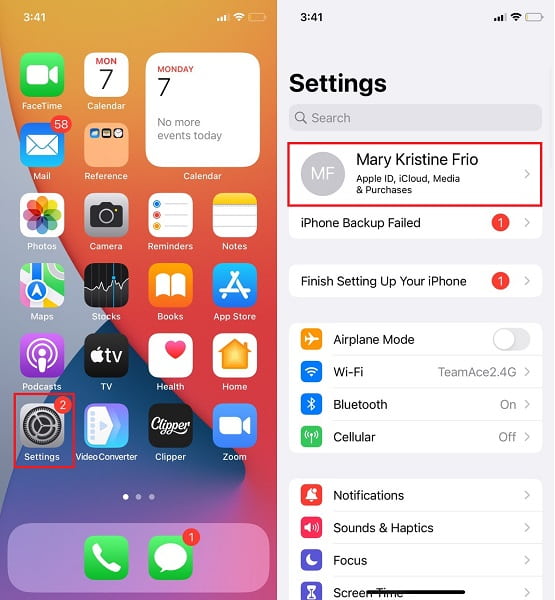
Krok 2Na koniec przejdź po Kalendarze opcja pod iCloud ustawienia i włącz go. Zrób to zarówno dla swojego iPhone'a, jak i iPada.
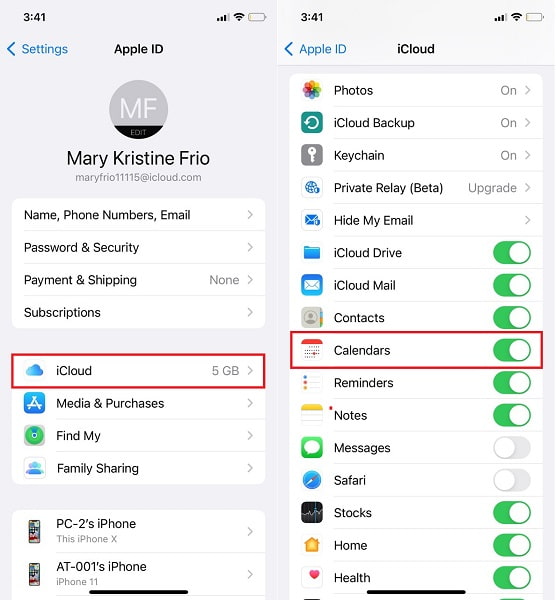
Krok 3Co najważniejsze, podłącz swoje urządzenia do stabilnego połączenia internetowego i poczekaj, aż iCloud zsynchronizuje iPhone'a z kalendarzem iPada.
Co więcej, wielu użytkowników jest również zainteresowanych, aby dowiedzieć się, jak synchronizować kalendarze iPhone'a i iPada bez iCloud. Dlatego ten post starannie wyselekcjonował wszystkie skuteczne i wygodne sposoby synchronizowania kalendarzy między iPhonem a iPadem bez korzystania z iCloud.
Dzięki FoneTrans na iOS będziesz mógł swobodnie przesyłać dane z iPhone'a na komputer. Możesz nie tylko przesyłać wiadomości tekstowe iPhone'a do komputera, ale także zdjęcia, filmy i kontakty można łatwo przenosić na komputer.
- Z łatwością przesyłaj zdjęcia, filmy, kontakty, WhatsApp i inne dane.
- Wyświetl podgląd danych przed przesłaniem.
- iPhone, iPad i iPod touch są dostępne.
Część 2. Jak zsynchronizować kalendarze iPhone'a i iPada z Kalendarzami Google
Kalendarz Google jest dostępny dla usług kalendarza na iPhone'a i iPada dostarczanych przez Google. Ten kalendarz pozwala tworzyć i edytować wydarzenia oraz synchronizować je między urządzeniami. Możesz zsynchronizować wydarzenia i harmonogram z Kalendarza Google z lokalną aplikacją Kalendarz na iPhonie i iPadzie, aby zapewnić bardziej spójne i zintegrowane przeglądanie kalendarza.
Kroki, jak zsynchronizować kalendarz między iPhonem a iPadem z Kalendarzami Google:
Krok 1Najpierw przejdź do Ustawienia aplikację i przejdź do Kalendarz na Twoim iPhonie. Stamtąd dotknij Konta, A następnie wybierz opcję Dodaj konta.
Krok 2Po drugie, wybierz Google z listy, a następnie wprowadź swoje konto Google za pomocą gmail adres i hasło. Następnie włącz Kalendarz opcję i inne dane, które chcesz zsynchronizować. Uzyskiwać Zapisz.
Krok 3Po trzecie, przejdź do Kalendarz na iPhonie, a następnie dotknij Kalendarze z dołu ekranu. Ten krok pozwoli Ci zobaczyć wszystkie kalendarze dostępne na Twoim urządzeniu, w tym Kalendarz Google.
Krok 4Na koniec wybierz Kalendarze Google, następnie dotknij Gotowe . Wszystko, co musisz teraz zrobić, to powtórzyć ten sam proces na iPadzie.
I w ten sposób możesz używać Kalendarzy Google do synchronizowania kalendarzy iPhone'a z iPadem. Jednak czas trwania tej metody zależy od szybkości połączenia internetowego. Dlatego proces synchronizacji może zająć trochę czasu i znacznie dłużej, niż byś chciał. Alternatywnie możesz także synchronizować kalendarze między iPhone'ami i iPadami za pośrednictwem komputerów i USB.
Część 3. Jak zsynchronizować kalendarz na iPhonie i iPadzie z iTunes
Możesz użyć iTunes, aby rozwiązać problem na komputerach z systemem Windows, macOS Catalina lub wcześniejszymi wersjami. W przypadku komputerów dostępnym menedżerem danych jest iTunes. Bezpłatna aplikacja umożliwia przesyłanie danych i synchronizację kalendarzy z jednego iPhone'a na drugi lub na iPada. Aby ta metoda działała, pierwszą rzeczą, którą musisz zrobić, to skonfigurować iTunes. W ten sposób iTunes automatycznie zsynchronizuje dane z innymi urządzeniami Apple podłączonymi do komputera.
Kroki dotyczące synchronizacji kalendarza iPada z iPhonem za pośrednictwem iTunes:
Krok 1Najpierw otwórz iTunes na swoim komputerze i podłącz do niego iPhone'a. Od razu kliknij nazwę swojego iPhone'a w menu.
Krok 2Kliknij Informacje, a następnie zaznacz Calendar Sync Z od synchronizacja kontaktów i kalendarzy wybór. Następnie wybierz, czy chcesz zsynchronizować Wszystkie kalendarze or Tylko wybrane kalendarze.
Krok 3Po trzecie, jeśli wybierzesz to drugie, kliknij nazwę aplikacji kalendarza, którą chcesz zsynchronizować z menu rozwijanego. Ponadto możesz również wykluczyć określone daty z procesu synchronizacji, klikając Nie synchronizuj starszych niż, a następnie wprowadź datę, którą chcesz wykluczyć.
Krok 4Na koniec wyjmij iPhone'a z komputera, a następnie podłącz do niego iPada. Program iTunes automatycznie zsynchronizuje kalendarz, gdy skonfigurujesz go, aby podłączyć iPada do komputera.
Alternatywnie iTunes może być niedostępny, jeśli używasz Maca z nowszymi wersjami systemu macOS. Zamiast tego użyj aktualnego menedżera danych Apple, Findera.
Dzięki FoneTrans na iOS będziesz mógł swobodnie przesyłać dane z iPhone'a na komputer. Możesz nie tylko przesyłać wiadomości tekstowe iPhone'a do komputera, ale także zdjęcia, filmy i kontakty można łatwo przenosić na komputer.
- Z łatwością przesyłaj zdjęcia, filmy, kontakty, WhatsApp i inne dane.
- Wyświetl podgląd danych przed przesłaniem.
- iPhone, iPad i iPod touch są dostępne.
Część 4. Jak zsynchronizować kalendarz na iPhonie i iPadzie z Finderem
Finder to aplikacja komputerowa dla wszystkich urządzeń Macintosh, która umożliwia przeglądanie, zarządzanie i organizowanie komputera Mac, urządzeń iOS, iCloud i innych urządzeń pamięci masowej. Finder to domyślny menedżer z interfejsem użytkownika, który swobodnie i szybko umożliwia przesyłanie lub synchronizację danych. Dzięki temu jest to rzeczywiście dostępne i wygodne rozwiązanie dla Ciebie.
Kroki, jak zsynchronizować kalendarze na iPhonie i iPadzie z Finderem:
Krok 1Podłącz iPhone'a, a następnie przejdź do Findera na Macu na Macu. Stamtąd kliknij swojego iPhone'a.
Krok 2Następnie kliknij Informacia następnie klika Synchronizuj kalendarze z opcja. Pamiętaj, że możesz wybrać Wszystkie kalendarze lub wybrane kalendarze podczas synchronizacji. Wybierz kalendarze, które chcesz zsynchronizować, jeśli wybierzesz drugą opcję.
Krok 3Dodatkowo kliknij Nie synchronizuj wydarzeń starszych niż – to data, którą chcesz wykluczyć, jeśli takie istnieją. Ten krok jest po to, abyś mógł zsynchronizować tylko to, czego potrzebujesz i nic poza tym.
Krok 4Następnie odłącz iPhone'a od komputera Mac i zastąp go iPadem. Aby zsynchronizować zsynchronizowane kalendarze z iPhone'a na iPada, wykonaj ten sam proces.
Ta metoda umożliwia synchronizację kalendarza iPhone'a i iPada z Finderem. Załóżmy ponadto, że chcesz zsynchronizować lub przenieść dane poza kalendarzem. W takim przypadku istnieje łatwiejszy, lepszy i bardziej wydajny sposób na zrobienie tego.
Część 5. Jak zsynchronizować dane iPhone'a i iPada z FoneTrans na iOS
Wydajne narzędzie do przesyłania dostępne zarówno na komputerach Mac, jak i Windows dla wszystkich danych iOS to FoneTrans dla iOS. To narzędzie rzeczywiście pozwala przesłać zdjęcia, filmy, kontakty, wiadomości, dokumenty, WhatsApp i nie tylko bez usuwania danych przed lub po procesie. Najlepsze w tym narzędziu jest to, że pozwala przesyłać dane selektywnie lub jednocześnie z doskonałym poziomem wydajności.
FoneTrans na iOS to bezpośrednia metoda przesyłania danych między iOS, iPadOS i komputerami, co znacznie przyspiesza ten proces. Dodatkowo Twoje dane są bardzo bezpieczne dzięki temu narzędziu, więc nigdy nie musisz się martwić.
Dzięki FoneTrans na iOS będziesz mógł swobodnie przesyłać dane z iPhone'a na komputer. Możesz nie tylko przesyłać wiadomości tekstowe iPhone'a do komputera, ale także zdjęcia, filmy i kontakty można łatwo przenosić na komputer.
- Z łatwością przesyłaj zdjęcia, filmy, kontakty, WhatsApp i inne dane.
- Wyświetl podgląd danych przed przesłaniem.
- iPhone, iPad i iPod touch są dostępne.
Kroki, jak zsynchronizować dane iPhone'a i iPada z FoneTrans na iOS:
Krok 1Aby rozpocząć, pobierz i zainstaluj FoneTrans dla iOS na komputerze Mac lub Windows. Musisz także użyć kabla USB, aby jednocześnie podłączyć iPada i iPhone'a do komputera.

Krok 2W międzyczasie uruchom program i wybierz iPhone'a lub iPada. Niezależnie od tego, który przechowuje dane, które chcesz przenieść.
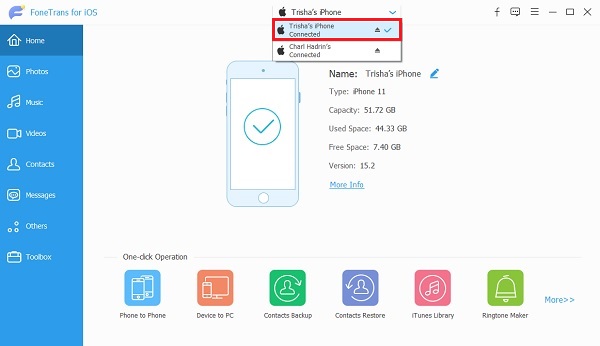
Krok 3Następnie rodzaj danych, które chcesz przenieść. ZDJĘCIA, Muzyka, Filmy, Kontakt, Wiadomości, Pozostałe (Książki, Uwagi, Kalendarze, Safari, Połączenia) znajdują się wśród dostępnych danych z menu paska bocznego. Krótko zaznacz wszystkie dane, które zamierzasz przenieść.
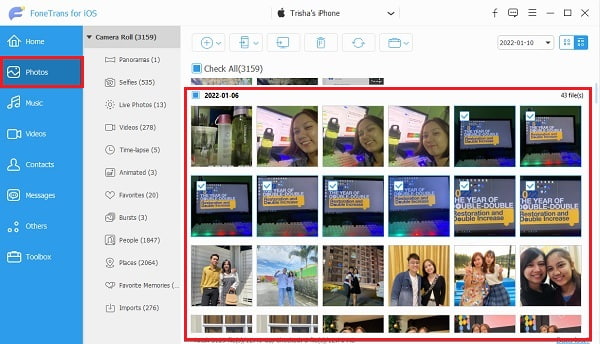
Krok 4Na koniec kliknij przycisk Export ikonę, wybierz urządzenie docelowe i ustaw folder docelowy.
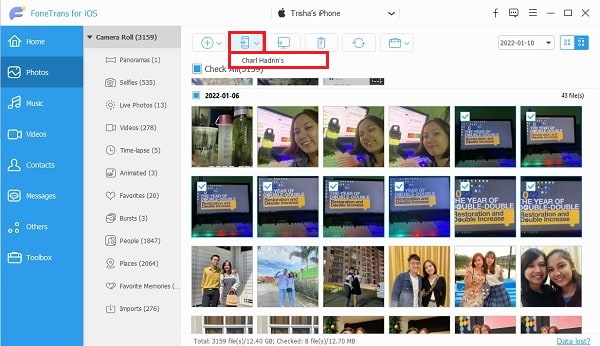
Część 6. Często zadawane pytania dotyczące synchronizacji kalendarzy na iPada i iPhone'a
Dzięki FoneTrans na iOS będziesz mógł swobodnie przesyłać dane z iPhone'a na komputer. Możesz nie tylko przesyłać wiadomości tekstowe iPhone'a do komputera, ale także zdjęcia, filmy i kontakty można łatwo przenosić na komputer.
- Z łatwością przesyłaj zdjęcia, filmy, kontakty, WhatsApp i inne dane.
- Wyświetl podgląd danych przed przesłaniem.
- iPhone, iPad i iPod touch są dostępne.
Dlaczego kalendarze na iPadzie i iPhonie nie synchronizują się?
Data i godzina Twojego iPhone'a i iPada nie pasują do siebie. Być może Twoje urządzenia mają nieprawidłową lub inną godzinę i datę. Upewnij się, że ustawiłeś je tak samo, aby wyeliminować wszelkie błędy w synchronizowaniu kalendarzy między nimi.
Jak wyczyścić kalendarz na iPhonie lub iPadzie?
Czyszczenie kalendarza na iPhonie lub iPadzie można wykonać za pomocą samej aplikacji Kalendarz. Aby to zrobić, otwórz aplikację Kalendarz, a następnie stuknij Kalendarze na dole ekranu. Następnie dotknij opcji Więcej informacji obok kalendarza, który chcesz usunąć. Na koniec dotknij Usuń kalendarz, aby usunąć go z urządzenia.
Dlaczego mój udostępniony kalendarz iCloud nie synchronizuje się?
Pełne miejsce do przechowywania iCloud może być powodem, dla którego iCloud nie synchronizuje kalendarza lub innych danych lub może Twoje urządzenia nie są połączone z połączeniem internetowym. Jednocześnie proces synchronizacji nadal trwa. Spróbuj sprawdzić te czynniki, jeśli godzina i data nie powodują braku synchronizacji kalendarza iPada i iPhone'a.
Wnioski
Na tym kończy się ten post o tym, jak skutecznie i wydajnie synchronizować kalendarze na iPhonie i iPadzie. W tym poście znajdziesz różne rozwiązania w tej sprawie, z których możesz wybierać. Ponad wszystko, FoneTrans dla iOS to najbardziej zalecane rozwiązanie, ponieważ pozwala synchronizować lub przesyłać więcej niż tylko kalendarz. Bezpośrednie przesyłanie danych między 2 urządzeniami jest niewątpliwie korzystne, ponieważ pozwala zaoszczędzić czas i wysiłek.
Przede wszystkim Twoim celem jest, aby nigdy nie przegapić ani jednego wydarzenia lub spotkania w swoim harmonogramie. Możesz też bardziej efektywnie zarządzać czasem i planować monitorowanie, wyświetlając ten sam kalendarz na iPhonie lub iPadzie. Po przeczytaniu tego posta musisz poznać najbardziej odpowiedni sposób synchronizacji kalendarza iPada z iPhonem.
Dzięki FoneTrans na iOS będziesz mógł swobodnie przesyłać dane z iPhone'a na komputer. Możesz nie tylko przesyłać wiadomości tekstowe iPhone'a do komputera, ale także zdjęcia, filmy i kontakty można łatwo przenosić na komputer.
- Z łatwością przesyłaj zdjęcia, filmy, kontakty, WhatsApp i inne dane.
- Wyświetl podgląd danych przed przesłaniem.
- iPhone, iPad i iPod touch są dostępne.
